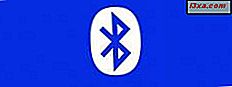OneDrive ist der Cloud-Dienst von Microsoft, der allen Besitzern eines Microsoft-Kontos kostenlos zur Verfügung steht. OneDrive bietet Benutzern eine einfache Möglichkeit zum Speichern, Synchronisieren und Freigeben aller Arten von Dateien mit anderen Personen und Geräten. Neben der Speicherung Ihrer Dateien in der Cloud gibt es eine Menge cooler Dinge, die Sie mit dieser App tun können, und wir haben uns entschieden, sie mit Ihnen zu teilen. Mit der OneDrive Universal App für Windows 10 und Windows 10 Mobile können Sie Folgendes tun:
HINWEIS: Beim Erstellen dieses Artikels haben wir die OneDrive Universal Windows App (UWP) aus dem Windows Store verwendet, die sowohl auf Computern als auch auf mobilen Geräten funktioniert. Die in diesem Artikel verwendeten Screenshots stammen von Windows 10 mit Jahrestagupdate und Windows 10 Mobile mit Jahrestagupdate. Windows 10 Anniversary Update ist ab dem 2. August 2016 für alle Windows 10-Benutzer kostenlos verfügbar.
1. Senden Sie Ihre Fotos direkt an OneDrive und synchronisieren Sie sie auf allen Ihren Geräten
Dies ist wahrscheinlich das am häufigsten verwendete Feature in OneDrive . Machen Sie Ihre Fotos auf allen Ihren Geräten verfügbar (mit Windows und anderen Betriebssystemen). Außerdem müssen Sie Ihre Fotos nicht manuell verschieben. Die App wird die ganze Arbeit erledigen, solange Sie die Dinge richtig einrichten.
In Windows 10 Mobile kann die Kamera- App so eingestellt werden, dass Fotos automatisch in OneDrive hochgeladen werden .
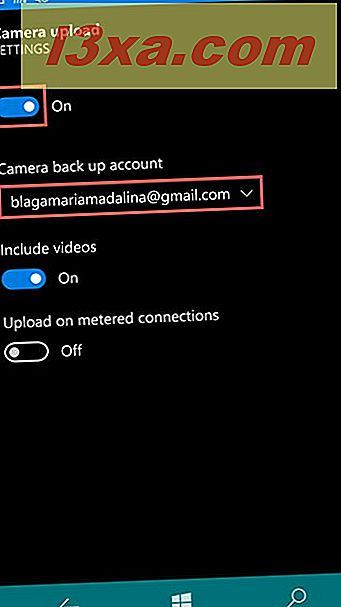
Die Kamera- App in Windows 10 verfügt nicht über die Option, mit der Sie die Fotos automatisch auf Ihr OneDrive- Konto hochladen können. Sie müssen dies ein wenig anders machen: aus den Einstellungen der OneDrive Desktop App. Auf der Registerkarte " Automatische Speicherung" können Sie OneDrive als Standardspeicherort für Ihre Bilder festlegen.
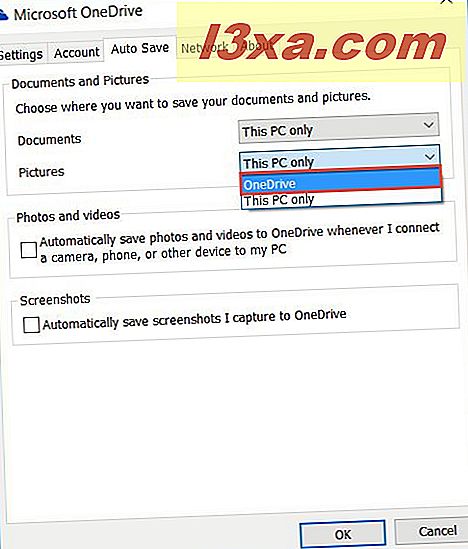
2. Verwenden Sie OneDrive und Office Online zum Freigeben und Bearbeiten von Dokumenten
Mit dieser Funktion können Sie Ihre Dokumente in Microsoft Edge von OneDrive aus öffnen , sofern dies als Standardbrowser festgelegt ist, und sie mit der Office Online- Erweiterung bearbeiten. Das Tolle daran ist, dass Sie gemeinsam mit den Benutzern, mit denen Sie das Dokument geteilt haben, gemeinsam an Ihrem Dokument arbeiten können.
Um an Ihrem Dokument zu arbeiten, müssen Sie das Dokument zuerst freigeben. M achte, dass Sie die Bearbeitung erlauben. Nachdem Sie das Dokument freigegeben haben, können Sie gemeinsam daran arbeiten. Sie können die von den anderen Partnern vorgenommenen Änderungen in Echtzeit sehen, während Sie Ihre eigenen Änderungen vornehmen.
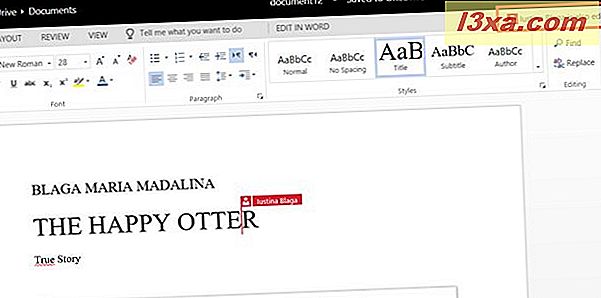
Sie können auch mit Ihren Partnern kommunizieren, indem Sie Skype verwenden, das in das Office Online- Tool integriert ist, um Gedanken und Meinungen auszutauschen, oder Sie können Kommentare zu Ihrem Dokument hinterlassen, um Sie an Dinge zu erinnern, die Sie ändern müssen.
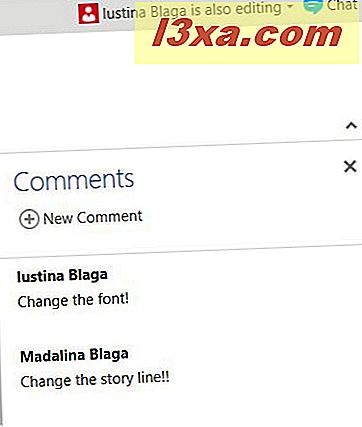
3. Verwenden Sie OneDrive und Groove Music, um Ihre Musik auf allen Windows-Geräten zu synchronisieren
Sie können Ihre Lieblingsmusik auf jedem Windows-Gerät, das Sie besitzen, mit OneDrive haben.
Jedes Lied, das Sie in den Ordner " Musik" legen, wird automatisch zu " Groove Music" hinzugefügt , wenn Sie sich mit demselben Konto angemeldet haben, bei dem Sie sich bei OneDrive angemeldet haben.
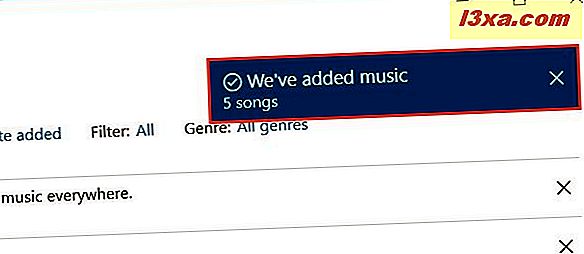
Es kann eine Weile dauern, bis die Musik auf allen Ihren Geräten synchronisiert wird, abhängig von Ihrer Verbindungsgeschwindigkeit.

4. Durchsuchen Sie Ihre Fotos mit der automatischen Tagging-Funktion
Wenn Sie viele Fotos haben und nicht sehr gut organisiert sind, könnte diese Funktion nützlich sein. Wenn Sie nicht wissen, wann oder wo das Bild aufgenommen wurde, können Sie Ihre Fotos anhand von Tags durchsuchen, die Sie manuell erstellt haben und die die App anhand von Bildern automatisch identifiziert hat. Die Suche gibt alle Fotos zurück, die die App erkannt hat. In unserem Beispiel wurden keine Tags hinzugefügt und sie wurden nur auf ihren visuellen Elementen erkannt.
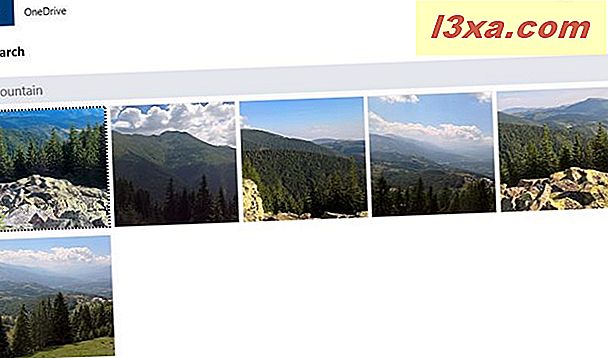
5. Erstellen Sie Alben in OneDrive, um Ihre Fotos zu organisieren
Erstellen von Alben ist eine gute Möglichkeit, Ihre Fotos gut zu organisieren, so dass Sie nicht mühsam durch eine Million Fotos scrollen können, wenn die automatische Tagging-Funktion fehlschlägt (ja, das passiert manchmal).
Benenne dein Album, füge Fotos hinzu und dein Album ist fertig. Sie können das erstellte Album freigeben oder es an Start anheften.
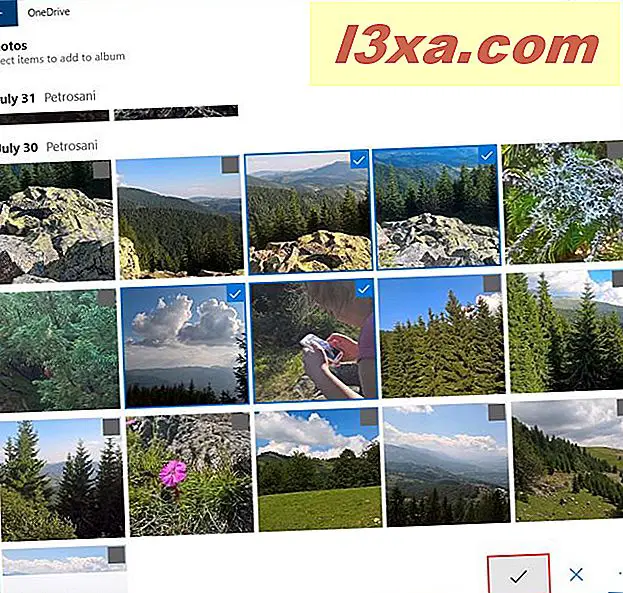
Fazit
Die Einrichtung eines Cloud-Dienstes ist jetzt mehr denn je notwendig. OneDrive bietet die Vorteile einer perfekten Integration in die Windows-Plattform und ermöglicht Ihnen die Synchronisierung aller wichtigen Dateien auf allen Ihren Geräten. Außerdem funktioniert es sehr gut mit anderen Microsoft-Apps und -Diensten wie der Office- Suite, Groove Music oder der Camera- App. Haben Sie die neue OneDrive- App für Windows 10 und Windows 10 Mobile getestet? Wenn Sie dies getan haben, lassen Sie uns wissen, was Sie davon halten, in den Kommentaren unten.